
Mark Lucas
0
1964
508
 El proceso de apagado de Windows puede ser tan lento como el inicio desafortunadamente. Pero, debido a la sorprendente capacidad de Windows de la configuración administrada por el usuario, ¡puede cambiar eso! Entonces, ¿cómo puede acelerar su proceso de apagado de Windows? ?
El proceso de apagado de Windows puede ser tan lento como el inicio desafortunadamente. Pero, debido a la sorprendente capacidad de Windows de la configuración administrada por el usuario, ¡puede cambiar eso! Entonces, ¿cómo puede acelerar su proceso de apagado de Windows? ?
ADVERTENCIA : ANTES DE Al realizar cambios en el registro de Windows, se recomienda realizar una copia de seguridad en caso de que algo salga mal. Para hacer una copia de seguridad de su registro de Windows, toque la tecla de Windows en el teclado y “R”??. Cuando aparezca el cuadro Ejecutar, escriba regedit. Cuando aparezca el cuadro de Registro, vaya a 'Archivo' y luego 'Exportar'. Guarde el archivo resultante en su disco duro.
Listo para algunos Más ajustes? Vamonos!
Eliminar automáticamente todos los programas al apagar
Este ajuste puede acelerar el proceso a mucho eliminando tareas rápidamente y sin requerir la intervención del usuario para cerrarlas, p. la ventana emergente repetitiva de Firefox preguntando si De Verdad quiero renunciar Aquí está:
Paso 1: Ir “comienzo,” “correr,” y escribe regedit.

Paso 2: Navegar a:HKEY_CURRENT_USER \ Panel de control \ Escritorio
Paso 3: Encuentre la clave de registro llamada AutoEndTasks y haga clic derecho y luego seleccione Modificar. Cambiar el valor a 1.
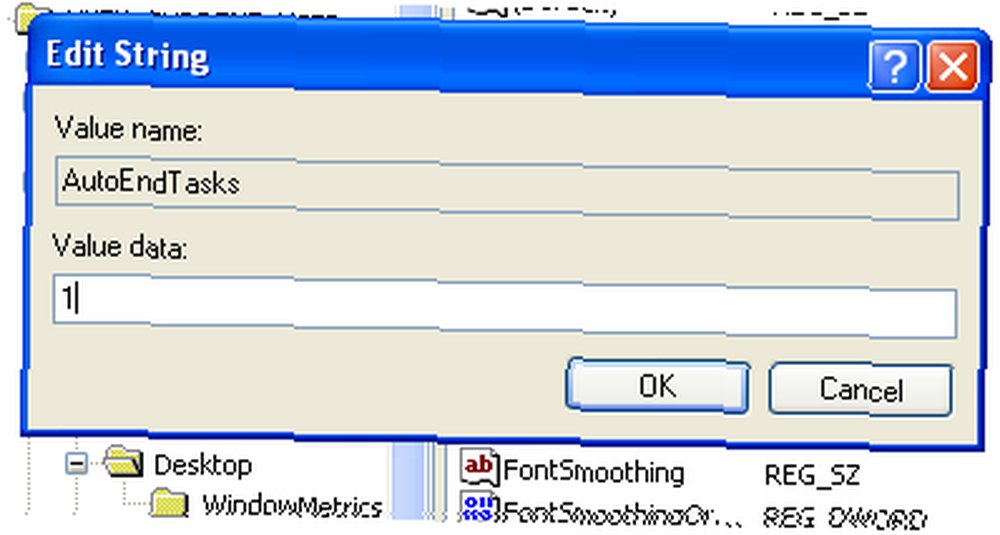
Cambiar el tiempo de suspensión de la aplicación
Hay algunas claves de registro que, por defecto, están configuradas en una configuración ridícula. Hay tres de ellos que vamos a cubrir hoy llamados WaitToKillApp, HangAppTime, y WaitToKillServiceTimeout.
WaitToKillApp establece el tiempo para que Windows espere antes de cerrar la aplicación que está intentando cerrar, mientras HangAppTime establece el tiempo de bloqueo de la aplicación antes de cerrar, y WaitToKillServiceTimeout establece el tiempo para que Windows espere antes de matar a los Servicios de Microsoft.
Al acortar estos, obviamente, tendrá una respuesta de aplicación más rápida.
Listo? Vamos a hacerlo!
Paso 1: Ir “comienzo,” “correr,” y escribe regedit.
Paso 2: Navegar a:HKEY_CURRENT_USER \ Panel de control \ Escritorio
Paso 3: Encuentre la clave de registro etiquetada WaitToKillApp, HangAppTime, y WaitToKillServiceTimeout y haga clic derecho en ellos, luego seleccione Modificar. Cambiar el valor a 1000.
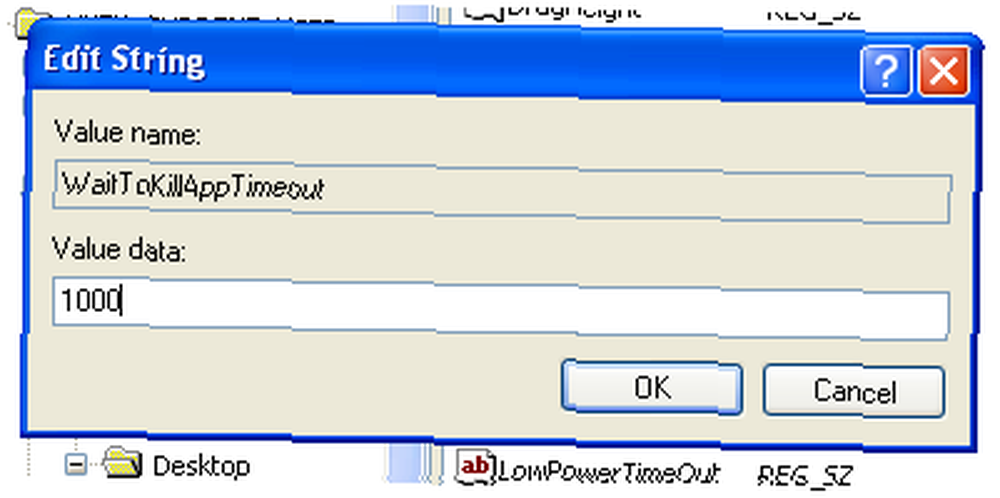
Deshabilitar la limpieza del archivo de paginación
Anteriormente hablamos sobre el artículo de paginación en otro artículo WinHack - Acelere su computadora con Windows (Parte 2) WinHack - Acelere su computadora con Windows (Parte 2) sobre cómo acelerar Windows, pero hoy estamos hablando sobre cómo acelerar el uso de el archivo de paginación aún más.
Al apagar, Windows elimina automáticamente el contenido del archivo de paginación por seguridad, ya que puede ejecutarse como un archivo temporal, que contiene información como contraseñas sin cifrar, etc. (si cree que la seguridad de su sistema estará demasiado fuera de control debido ante la ausencia de eliminación de dicha información, no es necesario que use este truco).
Vamos a hacerlo!
Paso 1: Ir “comienzo,” “correr,” y escribe regedit.
Paso 2: Navegar a:
HKEY_LOCAL_MACHINE \ SYSTEM \ CurrentControlSet \ Control \ Session Manager \ Memory Management.
Paso 3: Encuentre la clave de registro etiquetada ClearPageFileOnShutdown y haga clic derecho, luego seleccione Modificar. Cambiar el valor a 0 0.

Espero que esto te ayude a ponerte en forma. Diviértete pirateando ajustes! Más la próxima vez en WinHack!











